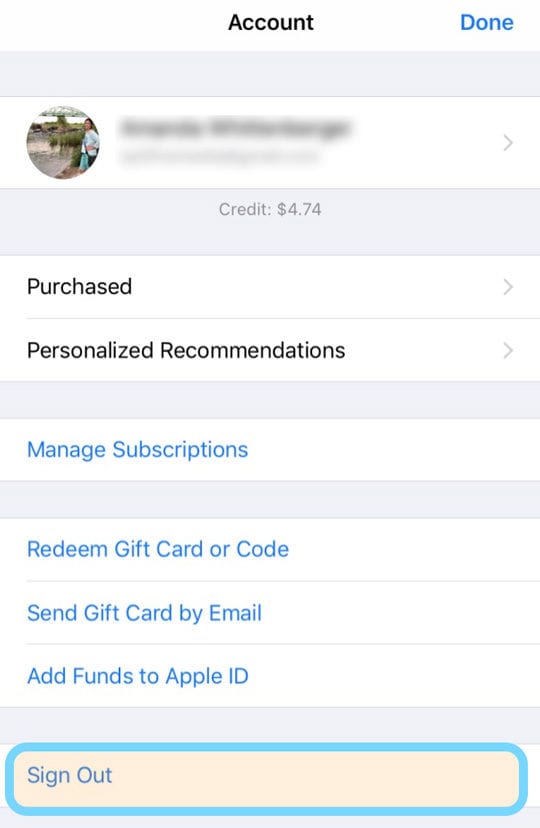¿Tienes problemas para descargar, instalar o actualizar aplicaciones porque recibes un error de que tu cuenta no está en esta tienda? ¿Te preguntas por qué y qué puedes hacer al respecto?
Varios usuarios han informado de que un mensaje de error impide a los usuarios comprar/descargar/actualizar aplicaciones. El mensaje de error es: La cuenta no está en esta tienda. Tu cuenta no es válida para su uso en la «Tienda 18». Debes cambiar a la «Tienda 18» antes de comprar .
Por ejemplo, la cuenta no está en esta tienda. Su cuenta no es válida para su uso en la tienda alemana. Debe cambiar a la tienda de EE.UU. antes de comprar.
Este mensaje aparece a menudo cuando se está en un país o región diferente a la del país de origen, como cuando se viaja por negocios, se toman vacaciones o se trabaja y se vive en el extranjero.
Repara rápido «la cuenta no pertenece a este itunes store»
Sigue estos consejos rápidos para que tu tienda de aplicaciones funcione de nuevo
- Si procede, cambie su país o región para el iTunes y el App Store
- Si se trata de un Grupo de Intercambio Familiar, verifique la configuración del país y la región con el Organizador Familiar designado
- Salga de la App Store y vuelva a entrar
- Asegúrese de que no tiene ninguna restricción en su dispositivo
- Intente apagar y volver a encender el dispositivo WiFi (añada un reinicio intermedio si no funciona al principio)
- Comprueba que la dirección de facturación de tu ID de Apple está configurada con la dirección actual de tu país de residencia
- Sal de tu ID de Apple en el iTunes amp; App Store y luego vuelve a iniciar sesión
- Actualiza tu país de residencia para tu ID de Apple
¿Recién mudado? Cambie su configuración local
Si usted está en otra región o país a largo plazo, debe cambiar su configuración para reflejar su nueva dirección!
Desplácese a la sección Intente cambiar su iTunes App Store Country para saber cómo actualizar su información.
¿No ves la cuenta en esta tienda por error? Salga de la App Store y vuelva a entrar!
Cuando cierras la sesión de la aplicación del App Store, normalmente aparece un aviso para que vuelvas a entrar en el App Store con tu ID de Apple de la región o país en el que te encuentras.
Cómo salir de la App Store
- Abre la aplicación del App Store y elige la pestaña Hoy
- Toca la foto o el icono de perfil en la esquina superior derecha
- Elija Sign Out
- En la pantalla, introduce tu ID y contraseña de Apple
- Pulse Sign In
- Espere mientras la App Store se conecta a los servidores de Apple y verifica sus credenciales
- Cuando el inicio de sesión se haya realizado correctamente, toca tu nombre y tu ID de Apple
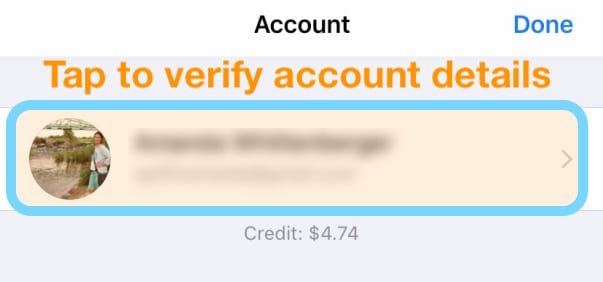
- Mire el ajuste de País/Región y confirme que es correcto
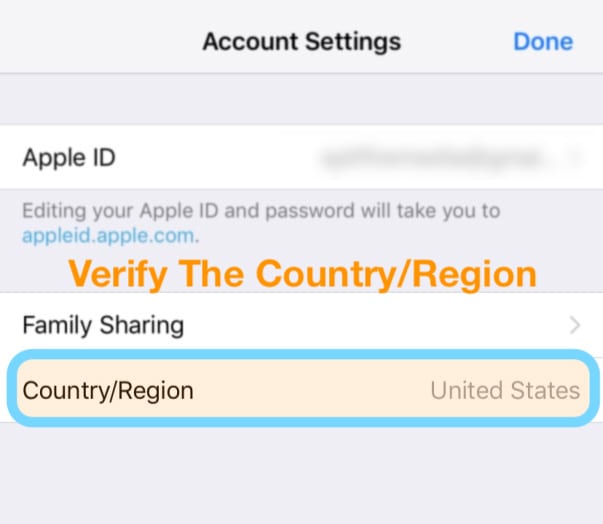
- Si es incorrecto, abre un navegador web (como Safari) y ve a la página de tu cuenta de ID de Apple y cambia la información de tu ID de Apple.
- También debe introducir un método de pago para su nuevo país o región
- Gasta cualquier crédito de tienda antes de cambiar de región/país
- Cancelar todas las suscripciones, incluyendo Apple Music
- Si está en un plan para compartir la familia, deje ese grupo para compartir la familia. Los ajustes de país y región son administrados por el organizador familiar
- Una vez que verifique que la información es correcta, pulse Done

Alternar WiFi
Varios lectores nos hicieron saber que simplemente desconectando el WiFi, esperando 20-30 segundos, y luego volviendo a conectar el WiFi para arreglar este asunto. Si eso no funcionó, intenta añadir un reinicio o un reinicio forzado entre la desactivación y la activación y mira si eso funciona. 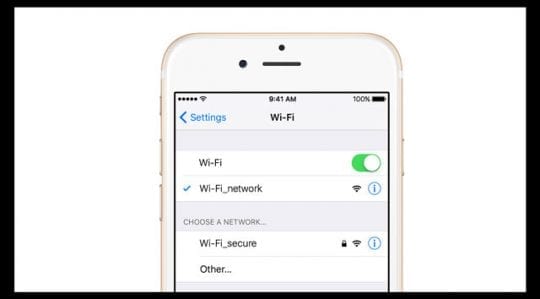
Marque cualquier restricción
Primero, comprueba que no tienes ninguna restricción habilitada yendo aSettings gt; Screen Time gt; Content amp; Privacy Restrictions. 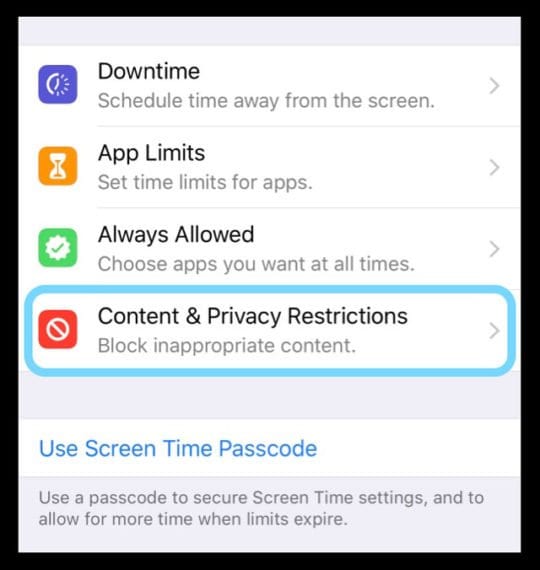
Para iOS más antiguos, vaya a Generalidades; Restricciones 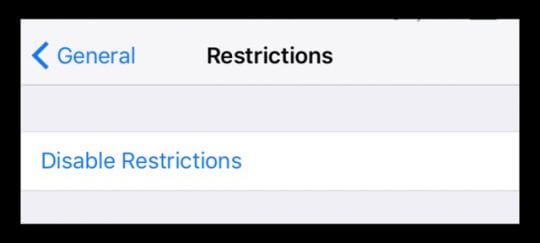
Salir y entrar de iTunes amp; App Stores para arreglar este problema de la cuenta
- Tap Settings gt; Apple ID Profile gt; iTunes amp; App Stores
- Ves tu ID de Apple, lo tocas y aparece una ventana emergente
- Tap Sign Out
- Introduce tu ID y contraseña de Apple para volver a iniciar sesión
- Ve a la pantalla de inicio o a la App Store e intenta descargar tu aplicación de nuevo
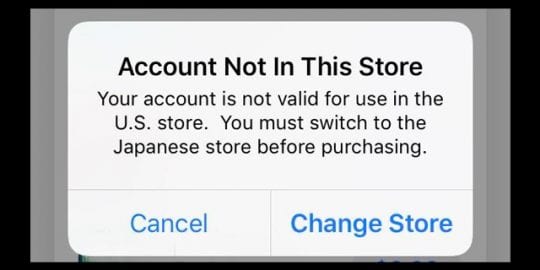
Prueba a cambiar tu país de iTunes y App Store
Cuando cambias tu ID de Apple (App Store o iTunes Store) de país de residencia, debes gastar todo el saldo actual que tengas antes de cambiar a un nuevo ajuste de país. Los saldos de la tienda NO se transfieren.
Actualice el país o la región en su dispositivo iDevice
- Ir a Settings > iTunes amp; App Store
- Toca tu ID de Apple
- Elige Ver ID de Apple
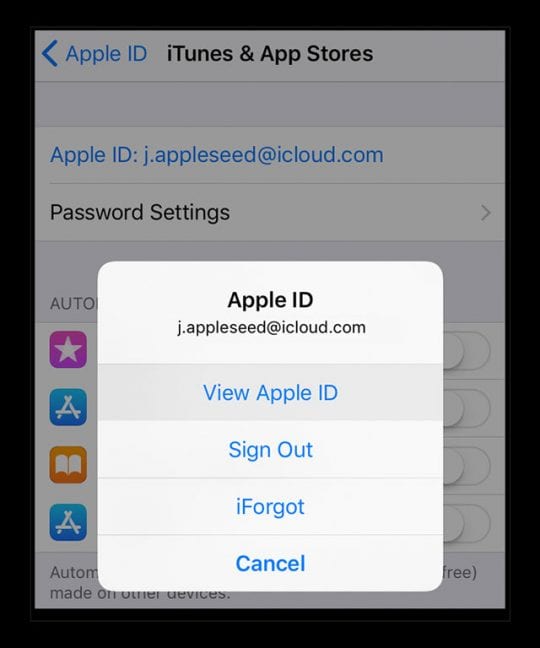
- Pulse sobre País/Región
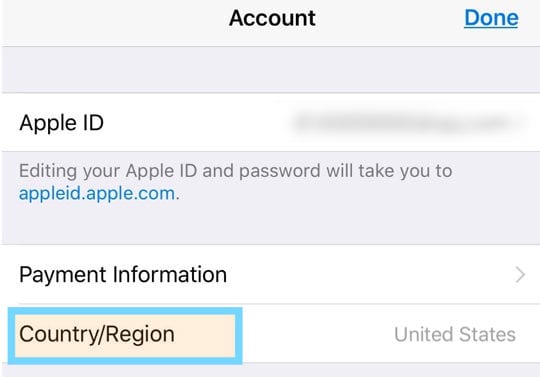
- Elija Cambiar país o región

- Elija su nueva área
- Asegúrate de elegir una ubicación que coincida con la dirección de facturación de tu método de pago
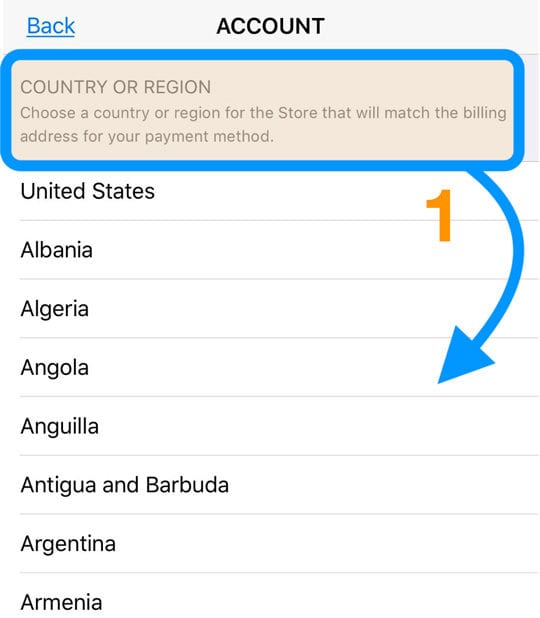
- Asegúrate de elegir una ubicación que coincida con la dirección de facturación de tu método de pago
- Acepta los términos y condiciones
- Introduzca un método de pago que tenga su dirección actual (nueva ubicación) como dirección de facturación
- Golpea Siguiente , y estás listo para ir!
¿No puede cambiar el país?
Si no puede cambiar de país, es probable que forme parte de un Plan de Compartimiento Familiar. 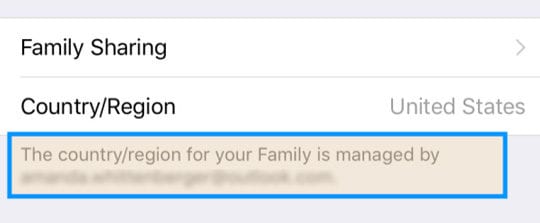 Pida al Organizador Familiar que cambie el país o la región o deje el Plan Familiar .
Pida al Organizador Familiar que cambie el país o la región o deje el Plan Familiar .
Actualizaciones del país o región de tu ID de Apple para todos tus servicios de Apple en todos tus productos de Apple que utilizan el mismo ID de Apple
Actualizar los ajustes en iTunes o a través de la página web de Apple ID
- Abre iTunes en tu Mac o PC con Windows e inicia sesión en la página de información de tu cuenta de ID de Apple y selecciona Account gt; Ver Mi Cuenta en la parte superior de la ventana de iTunes
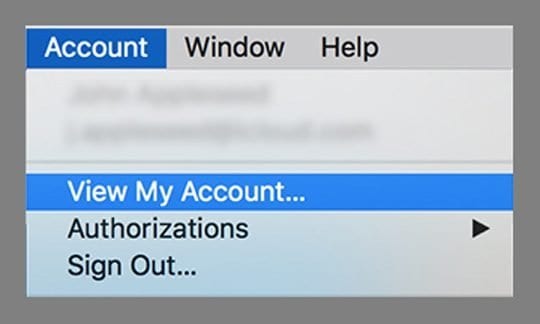
- Introduce tu ID y contraseña de Apple si se te solicita
- En la página de Información de la cuenta, mire a la derecha de País/Región y elija Cambiar país o región
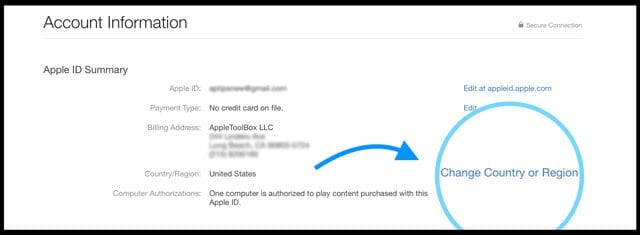
- En el menú de selección de un país o región, elija su nuevo país o región
- Clic Cambio
- En la página de bienvenida del iTunes Store, toca Continuar
- Acepta los Términos y Condiciones y la Política de Privacidad de Apple
- Introduzca su nueva información de pago y dirección de facturación
- Tienes que introducir una forma de pago válida para tu nuevo país o región»>puedes cambiar tu forma de pago a Ninguna más tarde, una vez que tu cuenta se confirme
Cuando cambia su dirección de facturación desde la página de su cuenta de ID de Apple o a través de iTunes Store o App Store, se actualiza su dirección de facturación para todos los servicios de Apple con los que utiliza el mismo ID de Apple
O vaya a su cuenta de Apple ID en la página web
- Tocar Cuenta; Editar
- En el menú País/Región, seleccione su nuevo país o región
- Introduzca su nueva información de pago
- Debe introducir a método de pago válido para su nuevo país o región. Puedes cambiar tu método de pago a Ninguno más tarde, una vez que tu cuenta confirme
- Clic Guardar
Cuando cambia su dirección de facturación desde la página de su cuenta de ID de Apple o a través de iTunes Store o App Store, se actualiza su dirección de facturación para todos los servicios de Apple con los que utiliza el mismo ID de Apple
Ver su país no puede cambiarse en este momento. Más información? 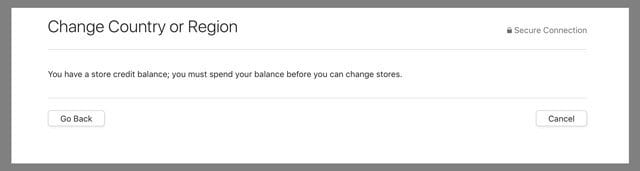
Si su país o región está en gris y no le permite hacer ningún cambio, es probable que su cuenta aún tenga crédito. Gasta ese saldo restante, y debería funcionar.
Si perteneces a un grupo familiar, debes salir del grupo antes de cambiar de país y de región.
Antes de cambiar de país o región
- El crédito de la tienda está asociado a la tienda de cada país o región, así que gasta el crédito restante antes de cambiar de país
- Descargue todas sus compras anteriores a su(s) aparato(s)
- Cancela cualquier suscripción, incluyendo Apple Music! Estas deben ser suscritas de nuevo en la nueva tienda de countrys
- Haga una copia de seguridad de su iPhone, iPad o iPod touch en iTunes (su cuenta iCloud está vinculada a su país, por lo que es más seguro confiar en iTunes para esta copia de seguridad)
- Si forma parte de un grupo de convivencia, es posible que no pueda cambiar de país o región hasta que deje ese grupo de convivencia
- Cuando cambies de país o zona de iTunes y del Apple Store, debes descargar todas tus compras anteriores antes de cambiar de país o zona. Es posible que puedas volver a descargarlos después de hacer el cambio, dependiendo de la disponibilidad de las nuevas tiendas y de las leyes locales, pero no está garantizado.
Sólo se permite un iTunes/App Store
En este momento, no puedes comprar ningún medio (música, aplicaciones, etc.) en una iTunes o App Store diferente de la tienda en la que indiques tu residencia en tu cuenta de ID de Apple.
Tu dirección de facturación (y tu tarjeta de crédito) determinan los países en los que puedes comprar en el Apple Store.
Cuando visite otro país, aunque sea para una visita prolongada, Apple no le permite comprar aplicaciones de ninguna otra tienda de iTunes o Apps que no sea la tienda de su país de residencia.
Consejos para el lector
- Para la gente que vea esto en la Mac App Store, pruebe lo siguiente:
- Cerrar la aplicación Mac App Store
- Lanzar Terminal Carpeta de aplicación; Carpeta de utilidades; Terminal de aplicación
- Copie y pegue el siguiente comando en la Terminal: por defecto borrar com.apple.appstore.commerce
- Cierra la Terminal e intenta abrir la Mac App Store

Tantos años trabajando en empresas del sector tecnológico y la pasión por escribir me animaron a expresar el conocimiento adquirido en UniversoClick. Es un placer ayudar a otros usuarios que están empezando a saber como hacer algo siguiendo los consejos de mis guías.